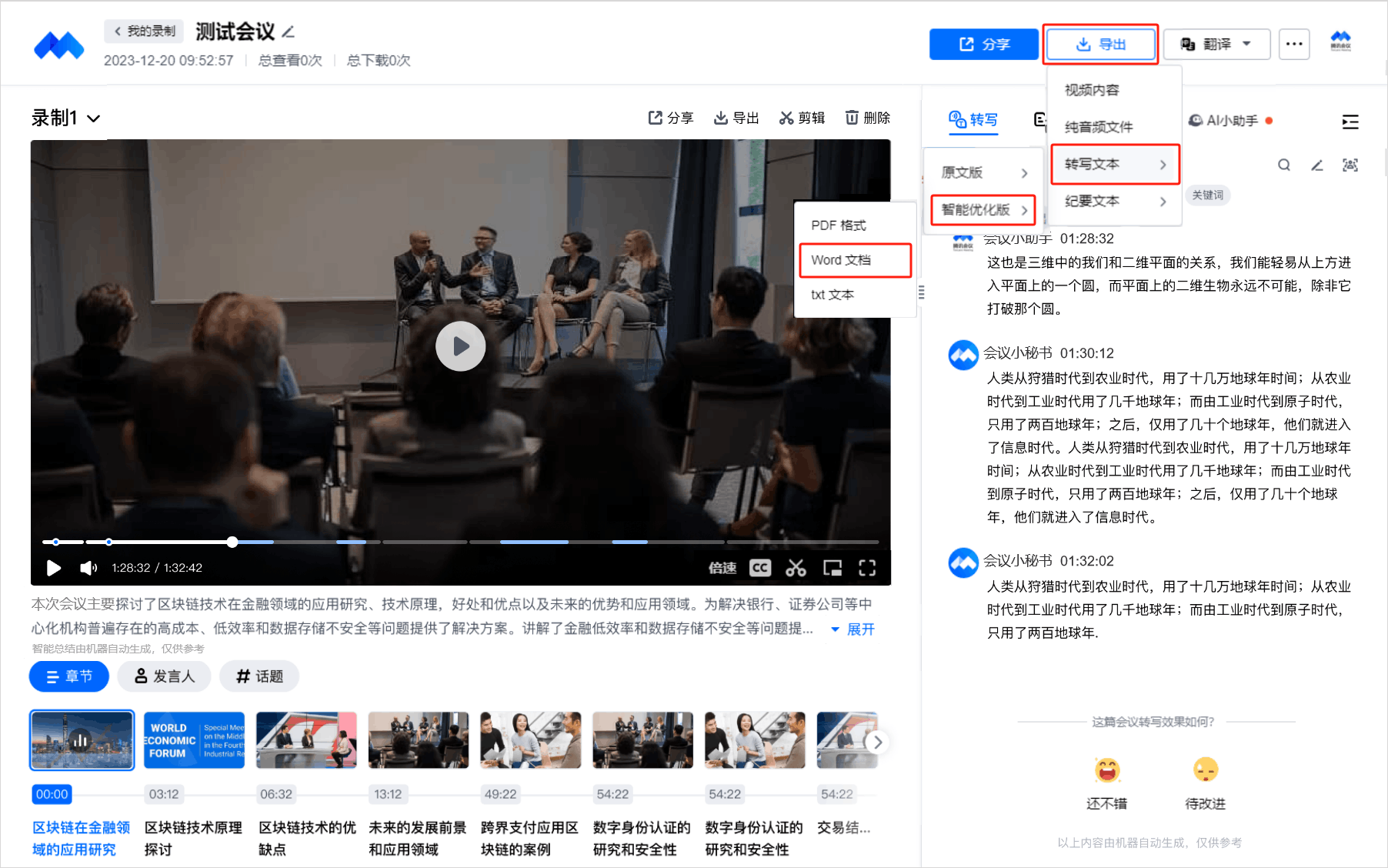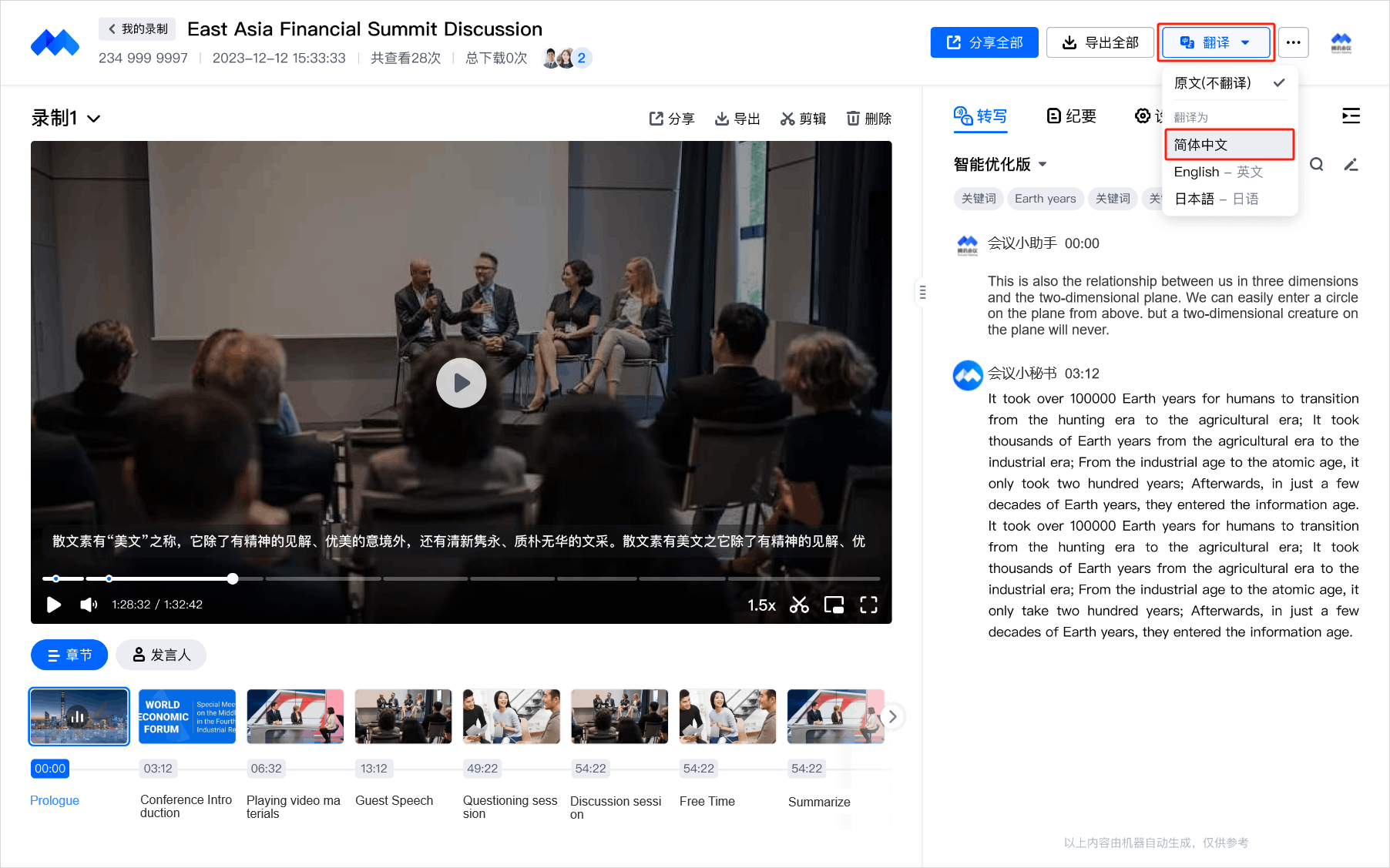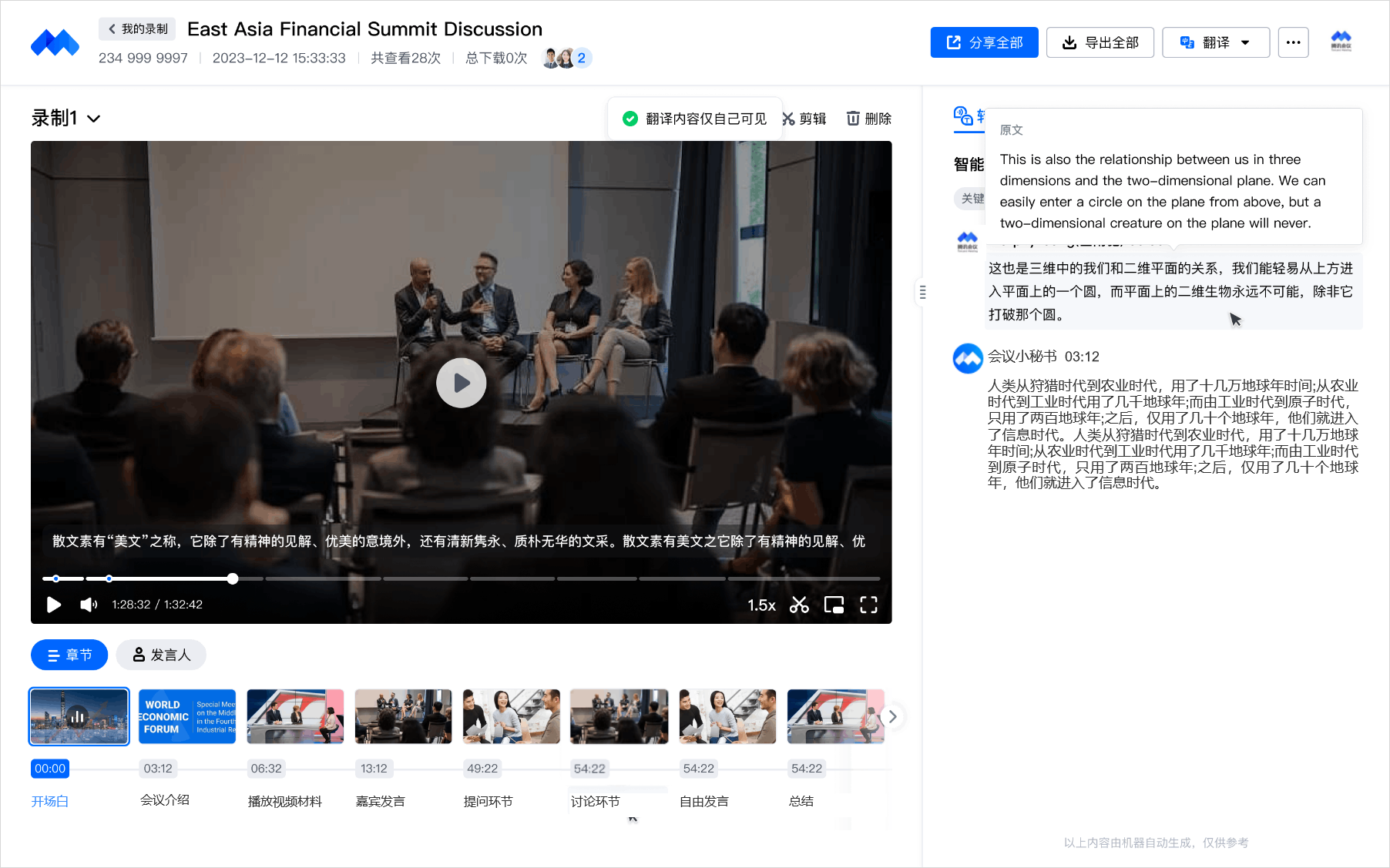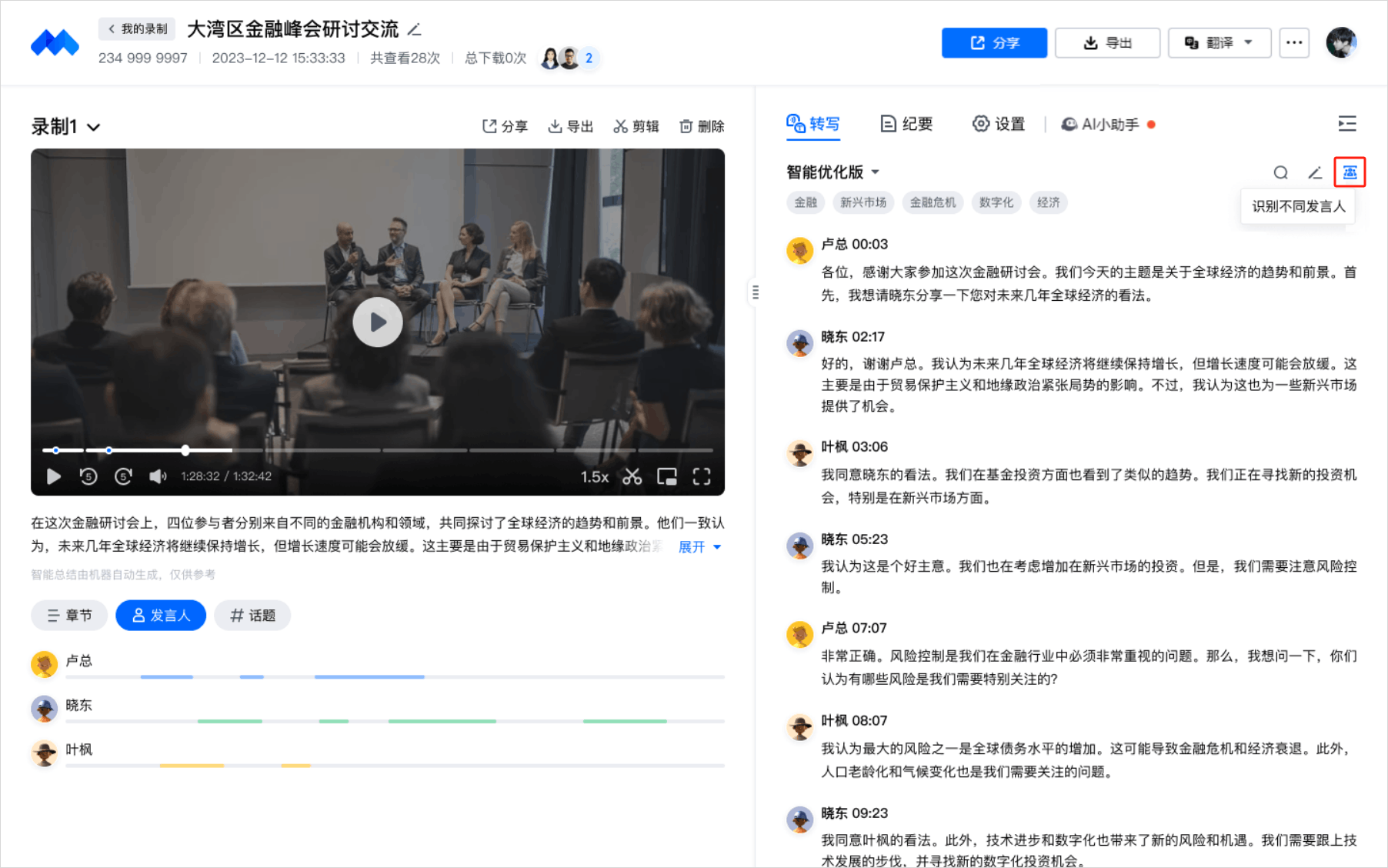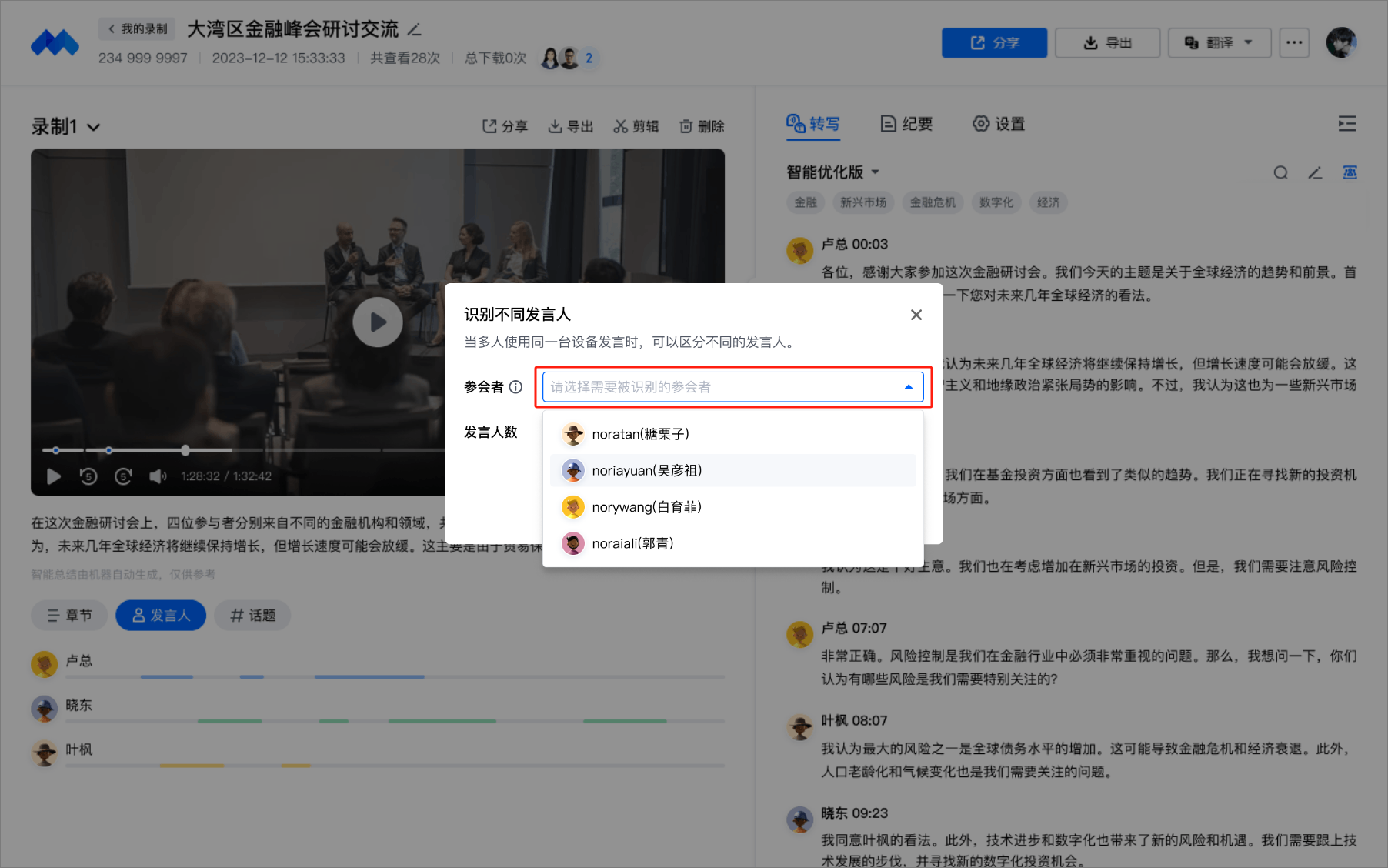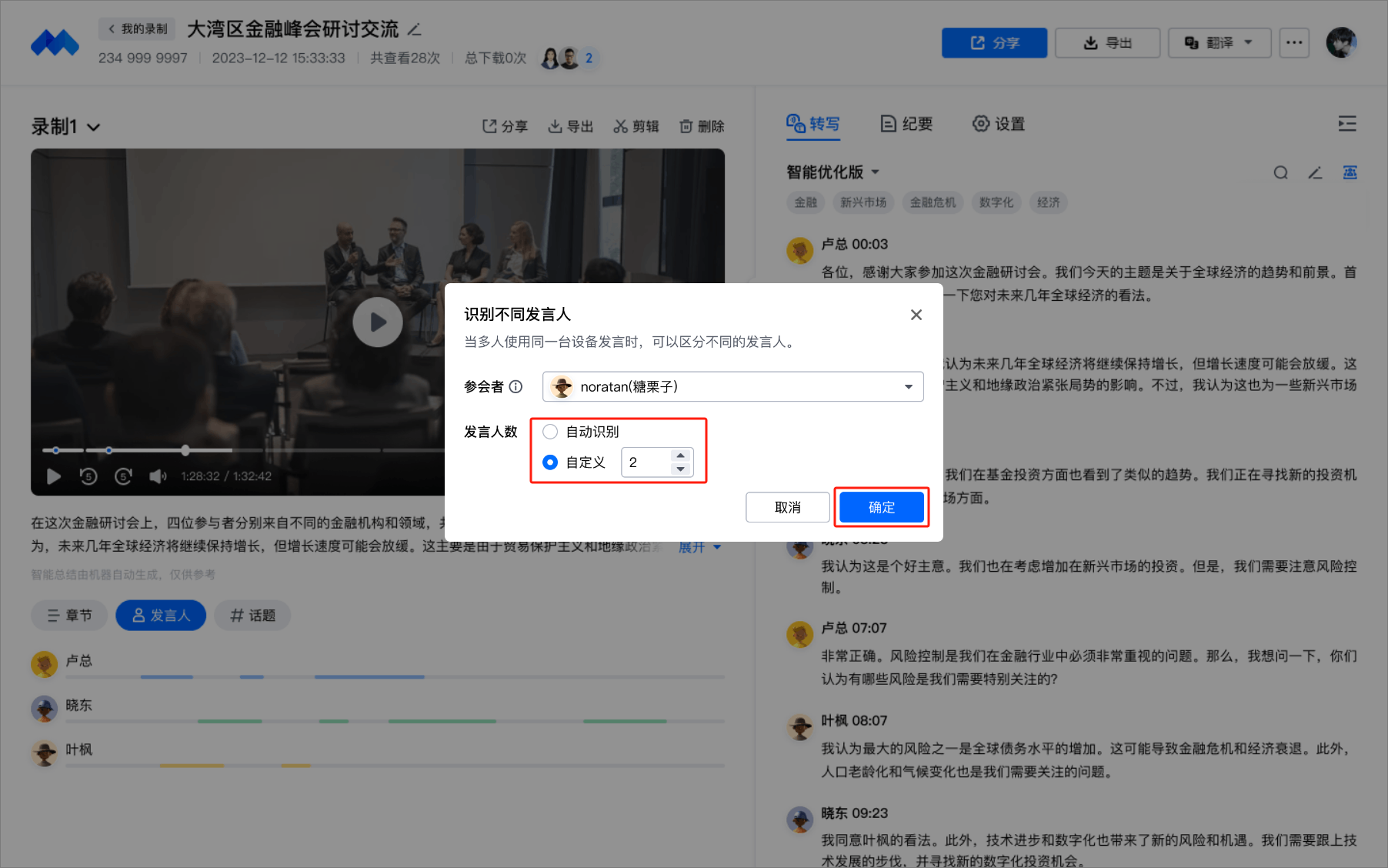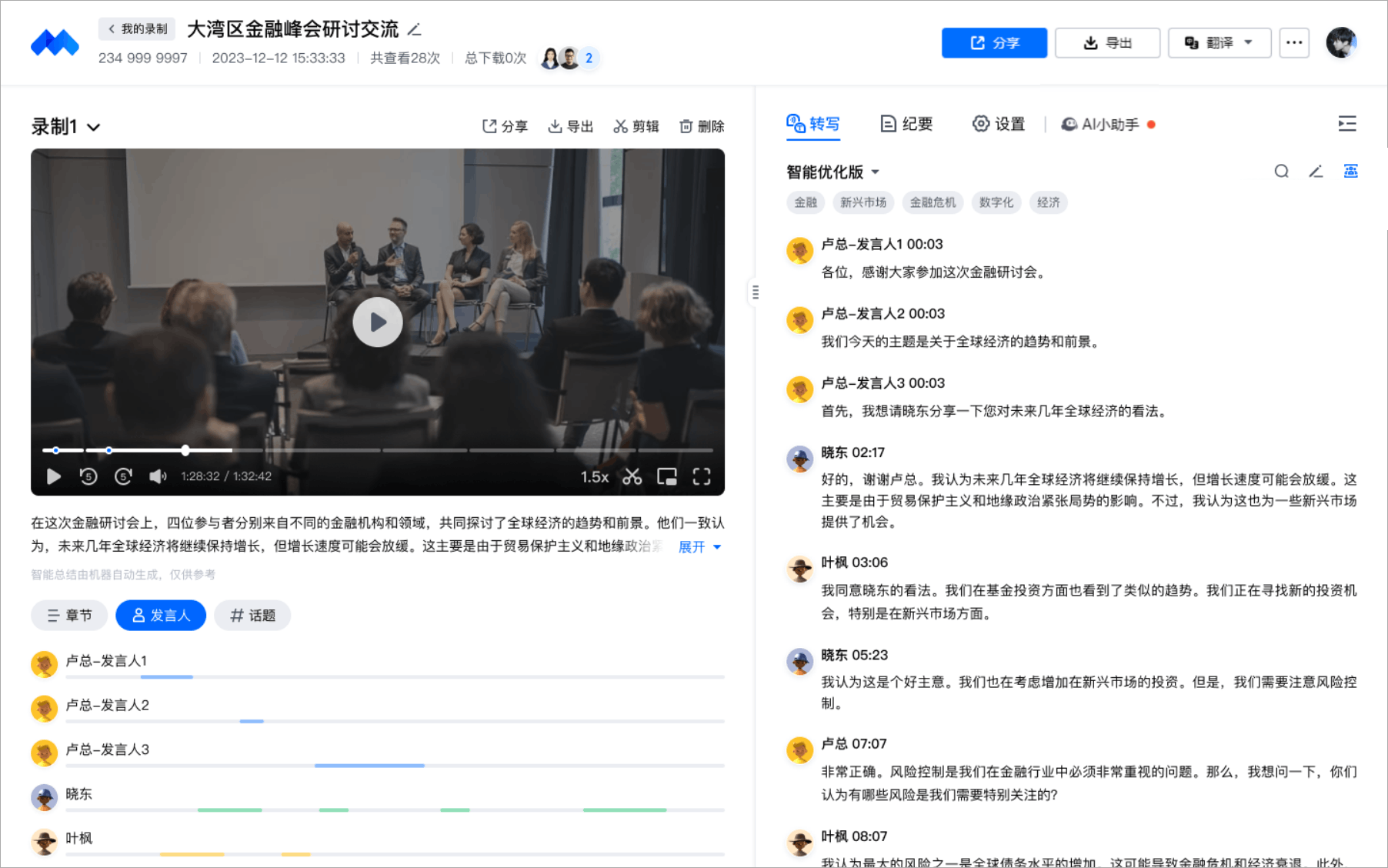| 腾讯会议录制转写使用指南 | 您所在的位置:网站首页 › 腾讯会议云录制打不开怎么办 › 腾讯会议录制转写使用指南 |
腾讯会议录制转写使用指南
|
录制转写一、功能介绍 开启录制转写功能,可使会议语音可转文本,并能展示对应参会者的发言内容。 支持关键字搜索,可快速定位对应内容,并支持云上编辑,可轻松导出。 二、推荐人群及场景仅适用于会议创建者; 日常会议:日常会议:会上专注开会,会后高效输出转写; 线上课堂:记录课程内容,不担心错过重点; 调研访谈:全面记录所有访谈问答,不错过任何细节。 三、使用条件1.版本要求①2.8版本及以上; ②3.17版本及以上支持智能优化版; ③3.20版本及以上支持多语言翻译转写内容; ④3.22版本及以上支持录制详情页拆分发言人; ⑤会员、商业版、企业版用户;>>前往购买 ⑥录制转写功能开放免费限时体验。 2.系统要求①Windows/macOS/Android/iOS。 四、如何开启录制转写1.会前开启录制转写1)Windows/macOS:①点击客户端主界面左下角【设置】->【录制】->勾选【同时开启录制转写】->在会中开启「云录制」即可同时开启录制转写。 点击APP主界面「头像」->【设置】->【云录制】->勾选【同时开启录制转写】->在会中开启「云录制」即同时开启录制转写。 会中点击【录制】旁的“三角”按钮->勾选【同时开启录制转写】->开启「云录制」即同时开启录制转写。 会中点击【更多】->【设置】->【云录制】勾选【同时开启录制转写】->开启「云录制」即同时开启录制转写。 ①当云录制没有开启录制转写时,桌面端会后可在个人中心->对应云录制文件的会议录制详情页中点击【开启转写】。 ②当云录制没有开启录制转写时,移动端用户可在我的录制->对应云录制文件的会议录制详情页中点击【立即开启】。 ①点击客户端主面板左下角“收件箱”->【全部消息】->选择对应录制文件/录制转写点击【查看】。 ②还可以点击【录制】->找到对应的云录制文件点击查看。 ①点击APP主面板右上角“收件箱”->【全部消息】选择对应录制文件/录制转写点击【查看】。 ②还可以点击「头像」->【我的录制】->找到对应的云录制文件点击查看。 ①您可以在录制详情页右侧“转写”部分,点击【原文版】->选择【智能优化版】即可。 ②切换至智能优化版后将在原转写内容基础上进行智能分段、语气词优化、识别更多热门词汇,使转写内容更书面、准确。 ①您可以在录制详情页点击【转写-原文版】->选择【智能优化版】即可。 ②切换至智能优化版后将在原转写内容基础上进行智能分段、语气词优化、识别更多热门词汇,使转写内容更书面、准确。 七、如何编辑录制转写①会议创建者可以对录制转写进行二次编辑,编辑完成后分享给其他成员,将会看到最终修改的转写内容。 ②点击“编辑”即进入文本编辑状态,用户可以对转写内容进行修改/删除。 ③编辑过程中将实时记录保存修改痕迹并支持撤回,完成修改后点击“√”即可保存修改。
①您可以点击录制详情页右上角【导出】->选择需要导出转写内容的版本->选择导出文件格式即可。 ②当前暂不支持在移动设备上导出录制转写内容。 ①您可以点击录制详情页右上角【翻译】->选择所需要的语言,即可将转写、智能录制的文字内容和录制文件标题翻译为对应语言。 ②翻译后的内容仅自己可见且不支持编辑。 ③鼠标悬浮于文本内容时,显示原文。 ④导出转写/纪要文本内容为翻译后的语言。 ⑤当前移动设备暂不支持翻译功能,请使用PC设备体验。 十、如何识别不同发言人①当同一台设备中存在多个参会人发言时(例如多人在同一会议室中用一台设备入会),您可以在转写功能侧边栏中点击右上方“识别不同发言人”按钮,选择需要被识别的参会者(设备登录的参会用户),即可将该参会者的转写内容和发言时间区分识别为多个。 ②选择需要被识别的参会者。 ③设置识别内容中的发言人数,提高拆分准确率;支持自动识别、自定义发言人数(单个设备内最多识别出12名用户)。 ④完成设置后点击【确定】,即可重新识别生成“说话人”、“转写”内容。 点击开通会员,享受不限时录制转写特权。 2.企业管理员如何在web端配置“录制转写”功能?企业管理员可以在“企业管理-账户管理-账户设置-录制设置”中设置开启云录制,并勾选“同时开启录制转写”。 3.“企业管理-账户管理-账户设置-录制设置”中的锁有什么作用?当未锁定时,客户端录制设置项中默认根据企业设置展示,用户可以修改;当锁定时,客户端录制设置项中强制根据企业设置展示,用户不可修改。 4.若企业管理员未勾选“同时开启录制转写”功能,会议创建者在观看云录制文件时,是否还会展示转录文本?不会。当未勾选“同时开启录制转写”选项时,仅展示录制视频文件,不展示文本内容。 5.主持人查看转录文件时,是否能够编辑或者导出?目前仅支持会议创建者对转录文件进行查看、编辑等操作,而非创建者仅能查看。若主持人同时也是会议创建者,则可以对转录文件进行相关操作。 6.录制转写是否支持纯英文识别?目前录制转写功能仅支持中文会议识别,暂不支持纯英文会议识别。 7.录制转写是否能够识别方言?目前转写仅支持中文普通话,暂不支持方言等识别。 8.为什么移动端没有识别不同发言人功能? 目前仅支持使用桌面端设备,在腾讯会议官网-个人中心-录制详情页中使用识别不同发言人功能;移动端暂不支持。 |
【本文地址】
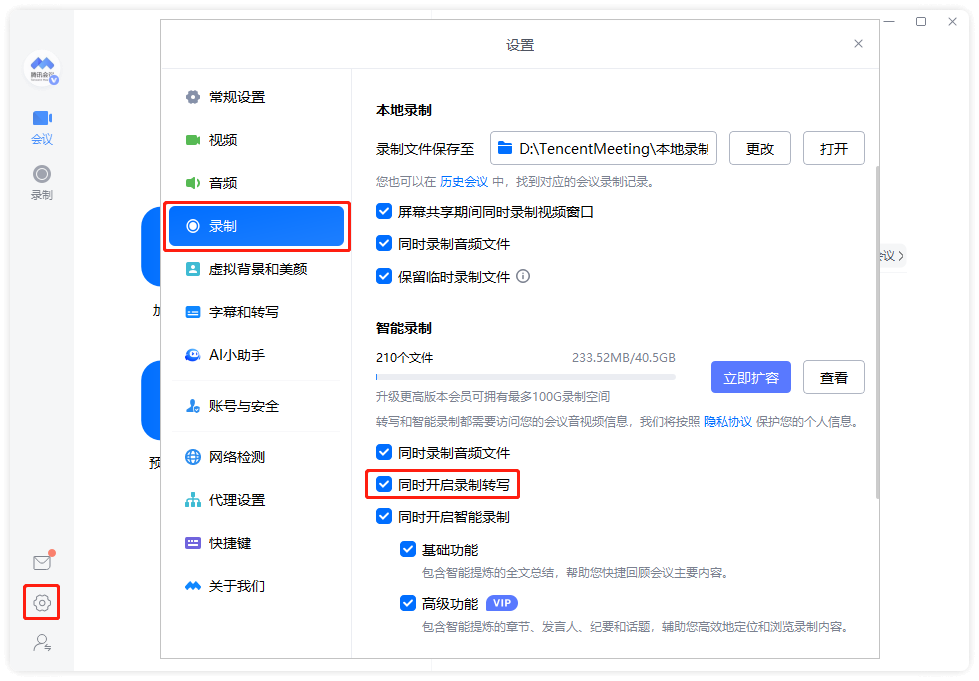
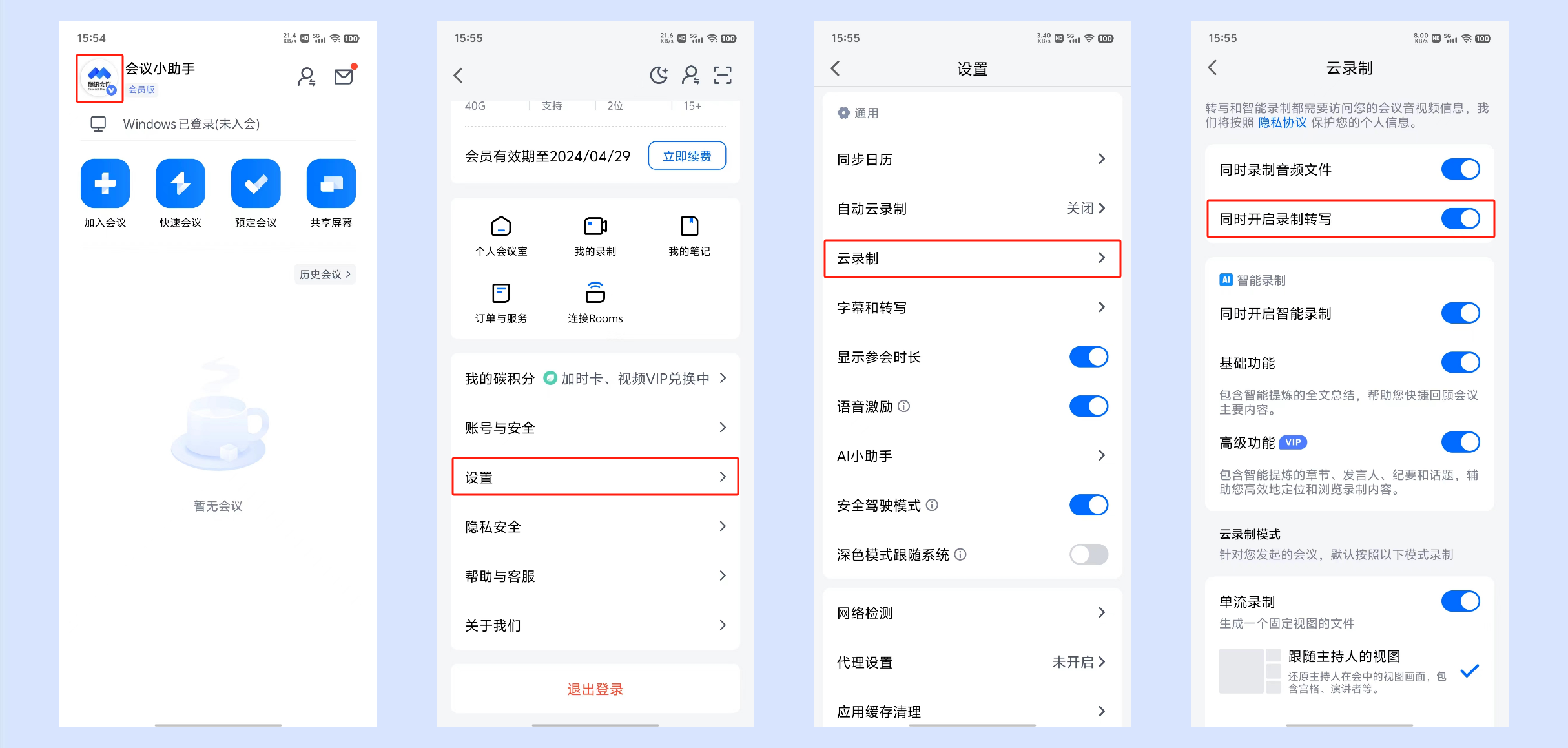
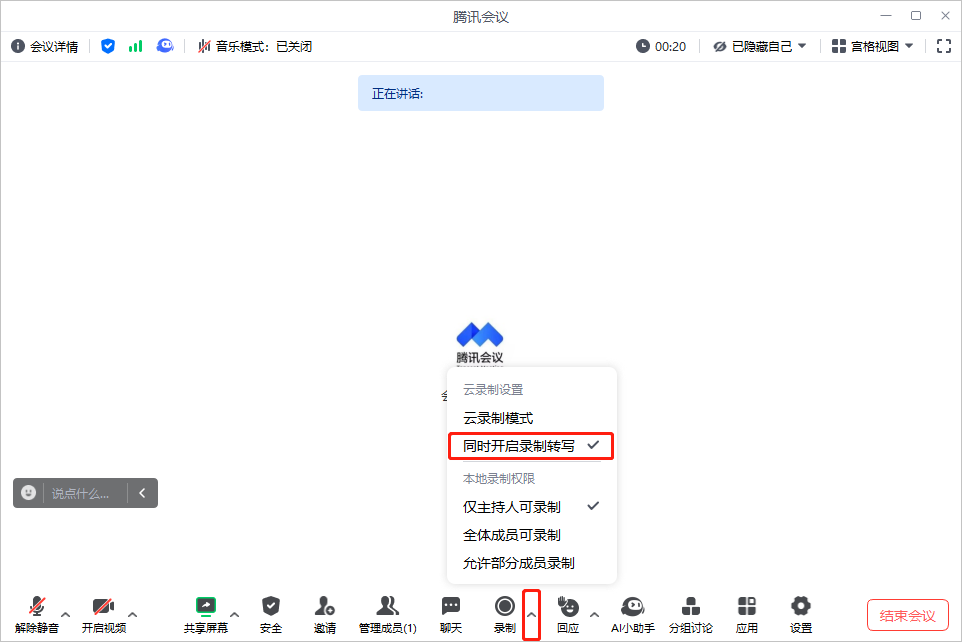
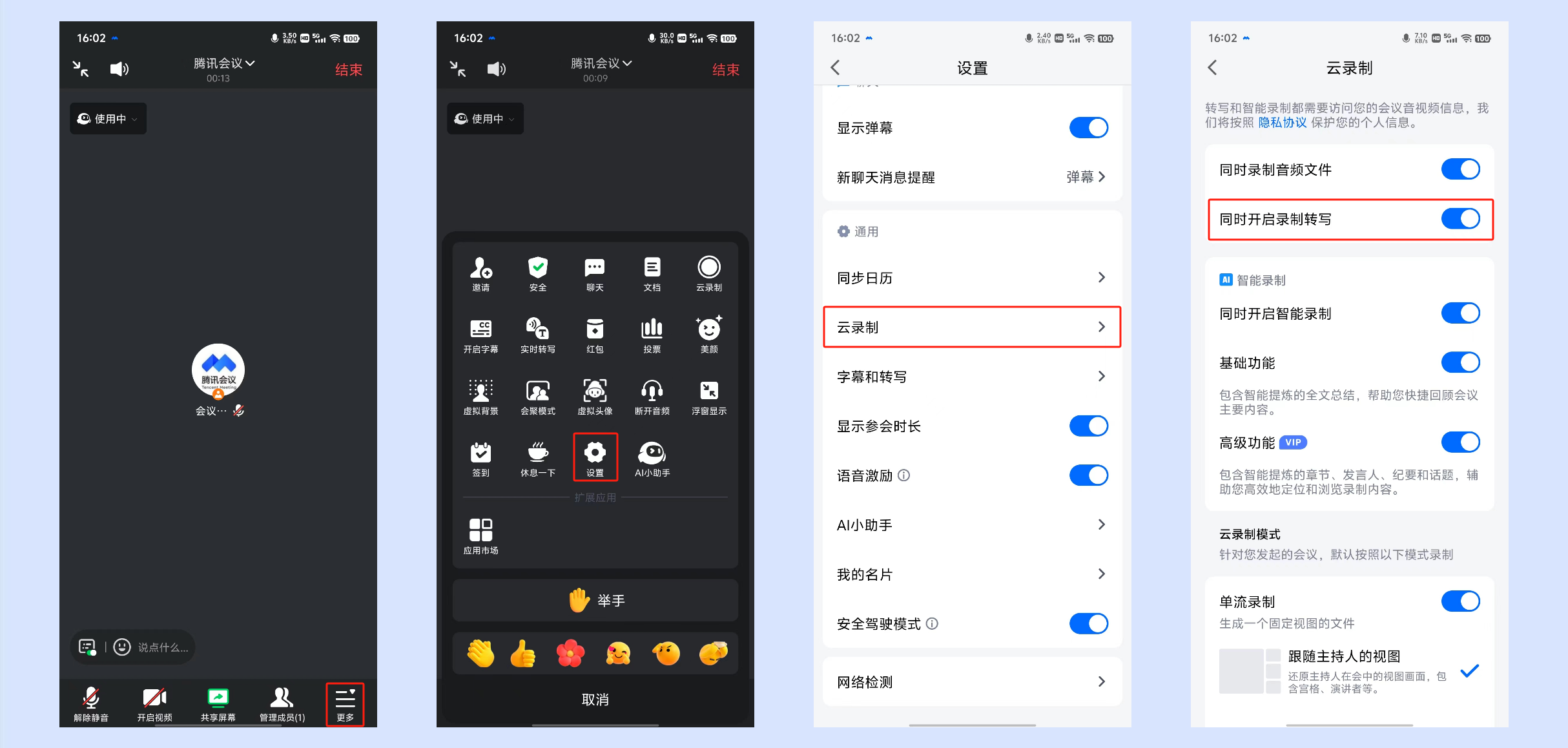
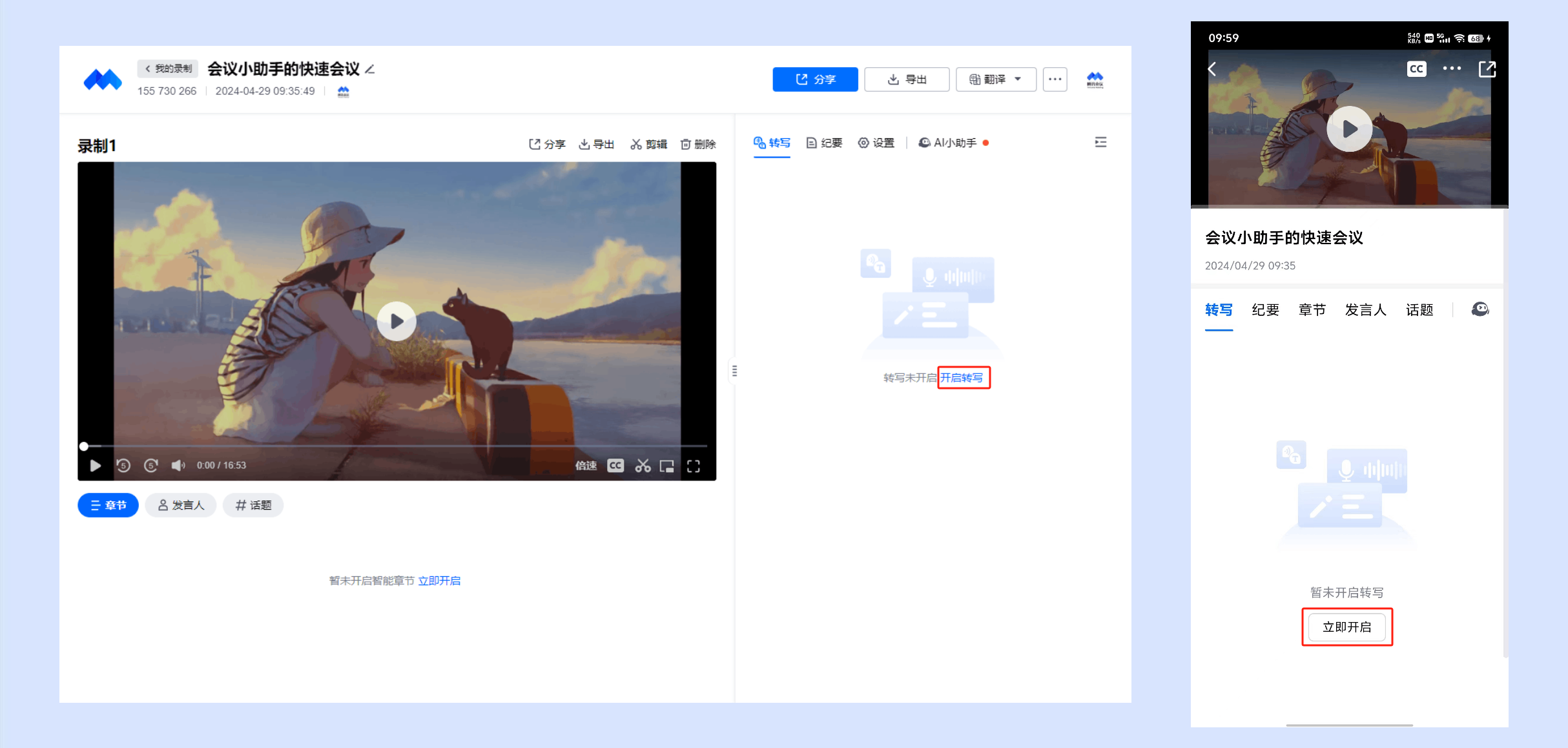
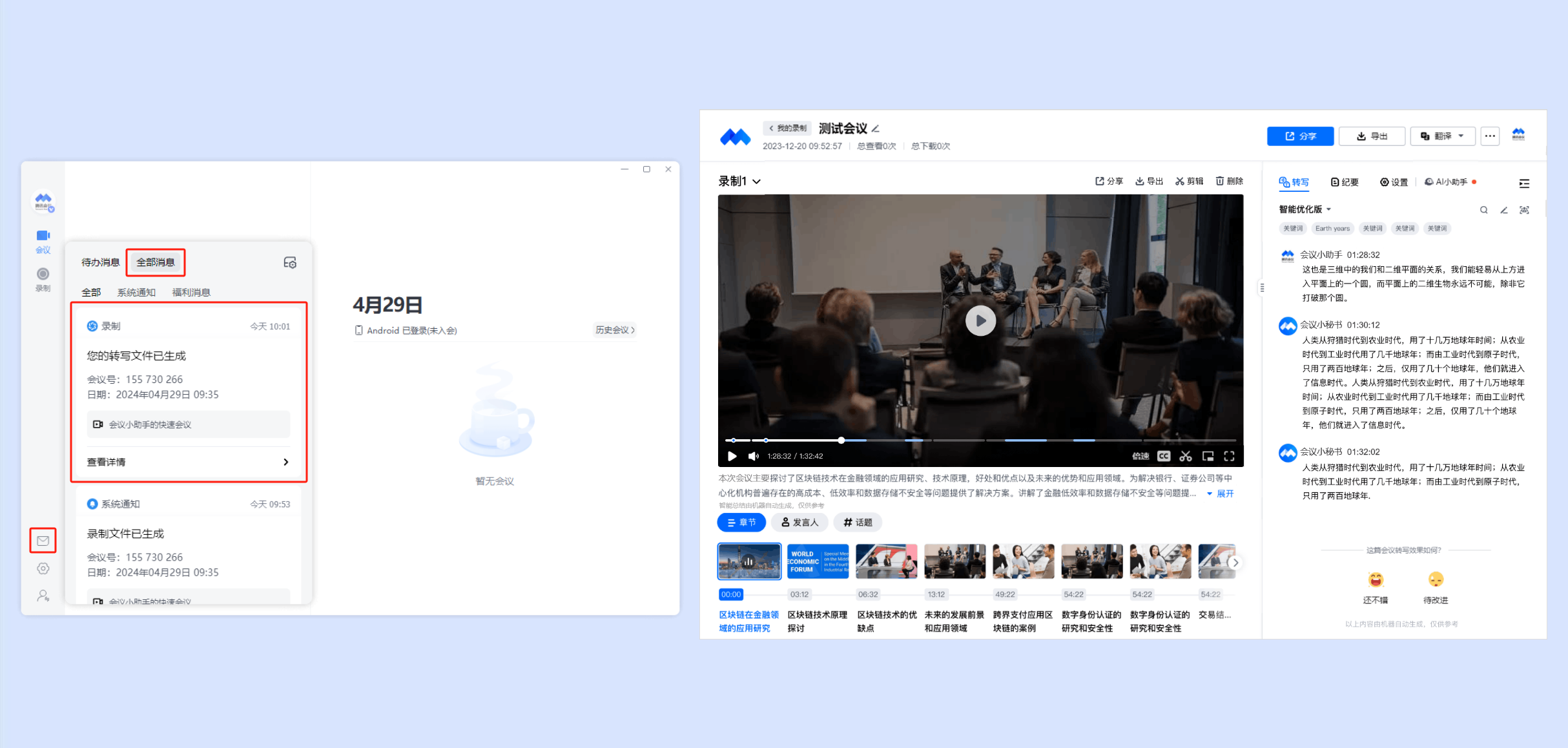
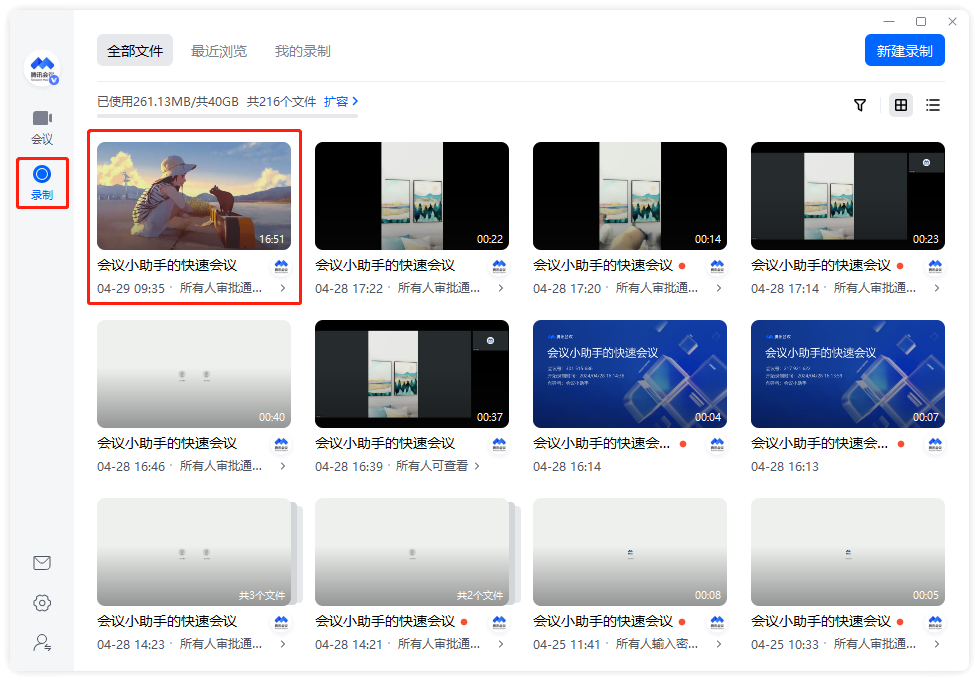
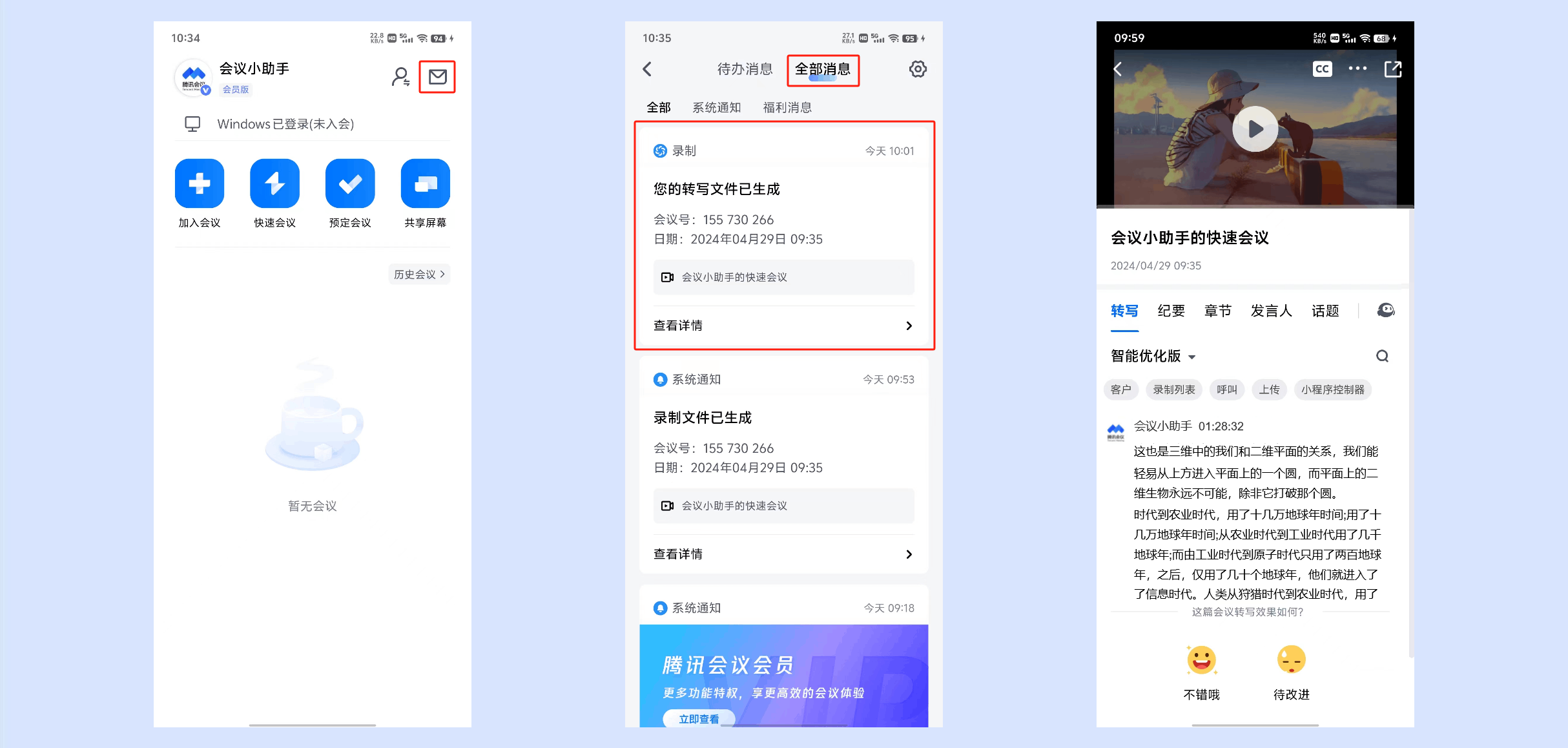
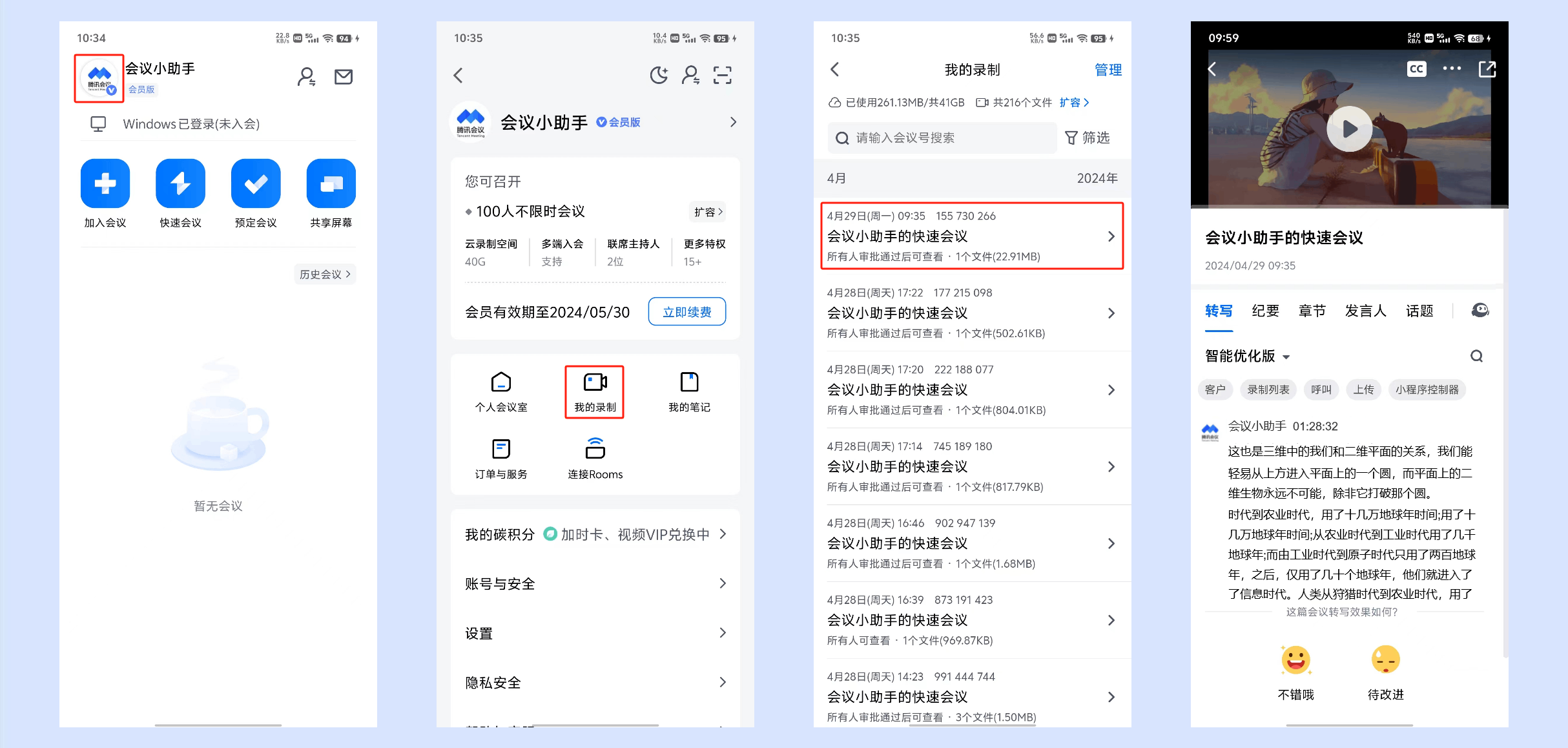
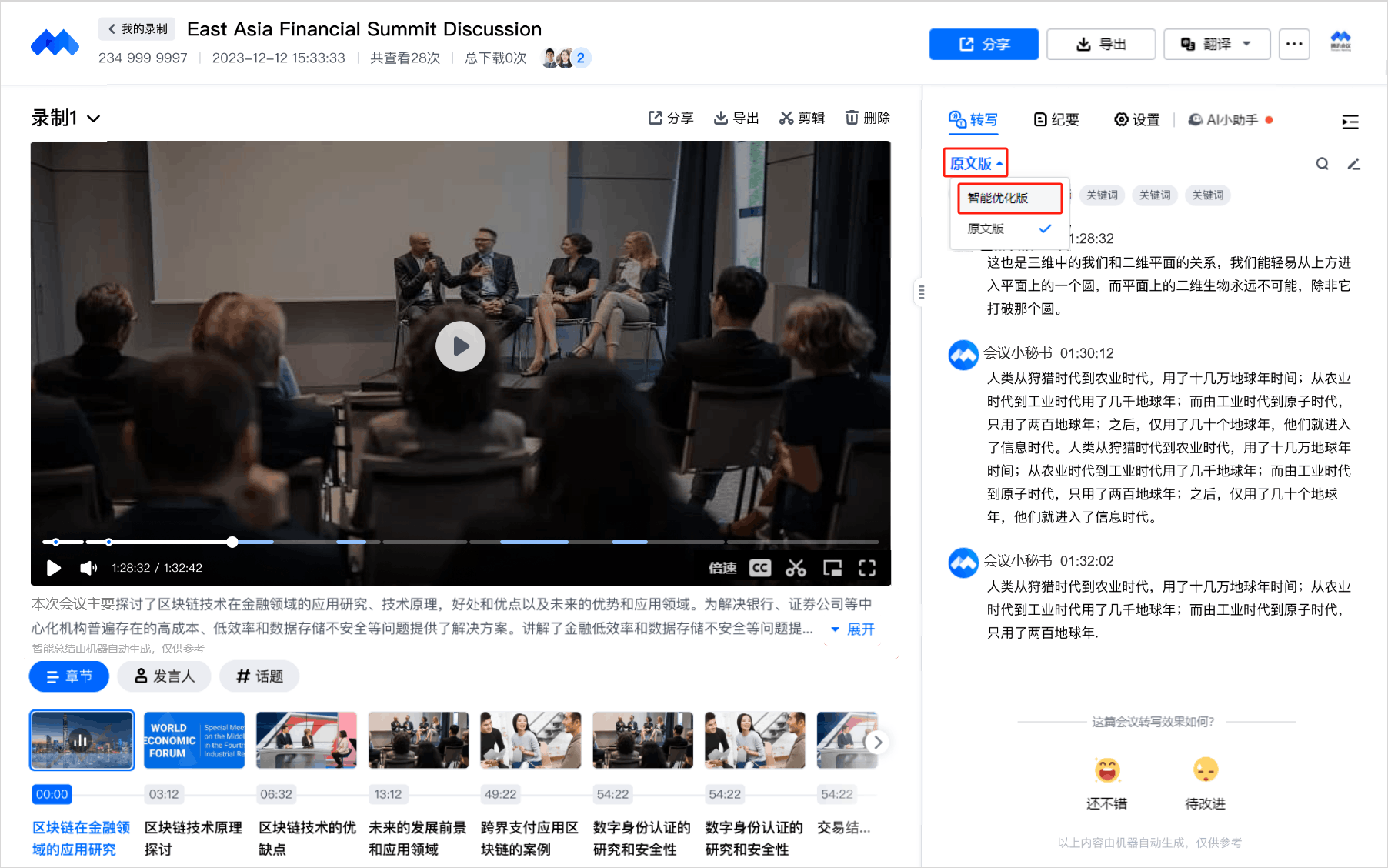
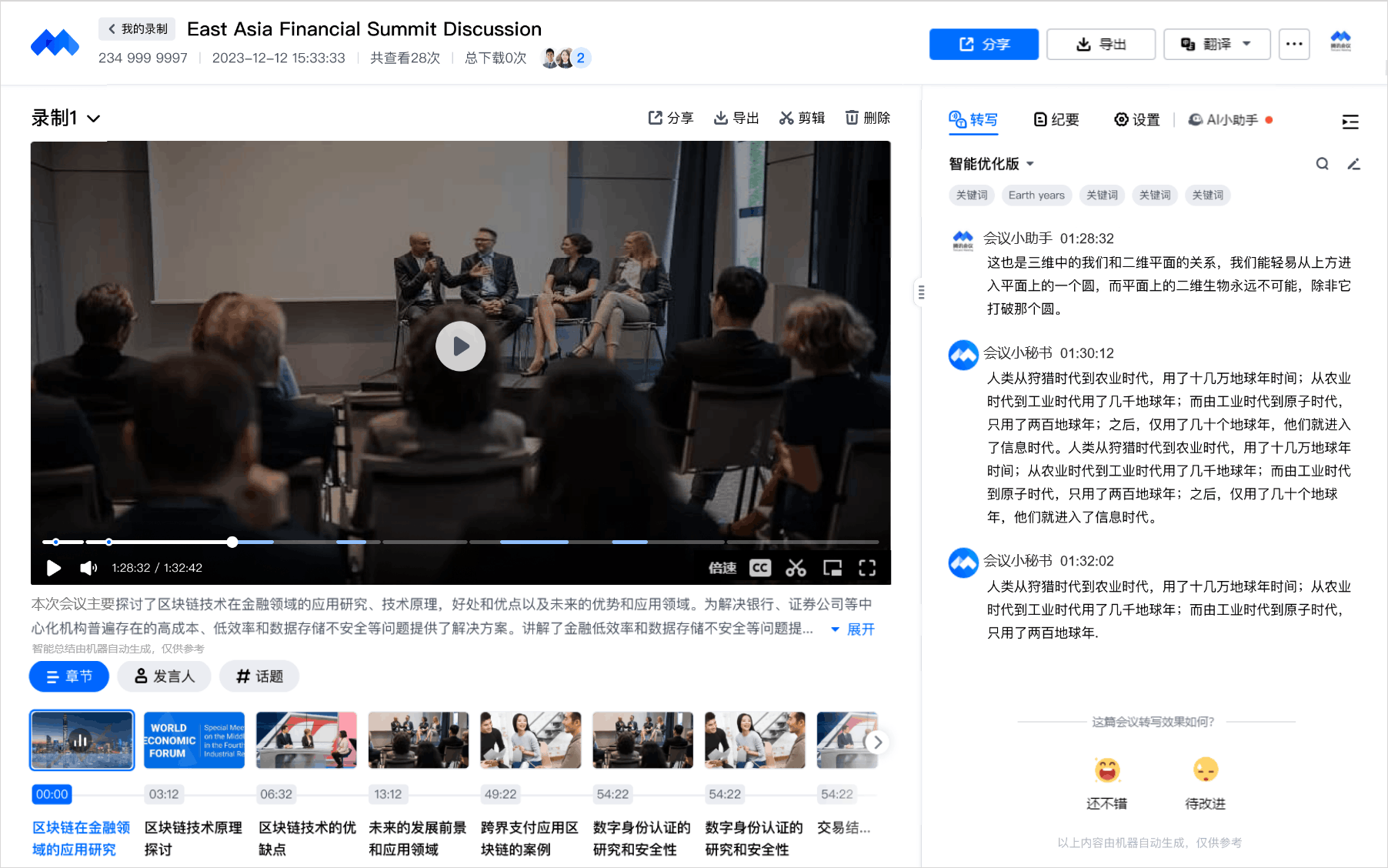
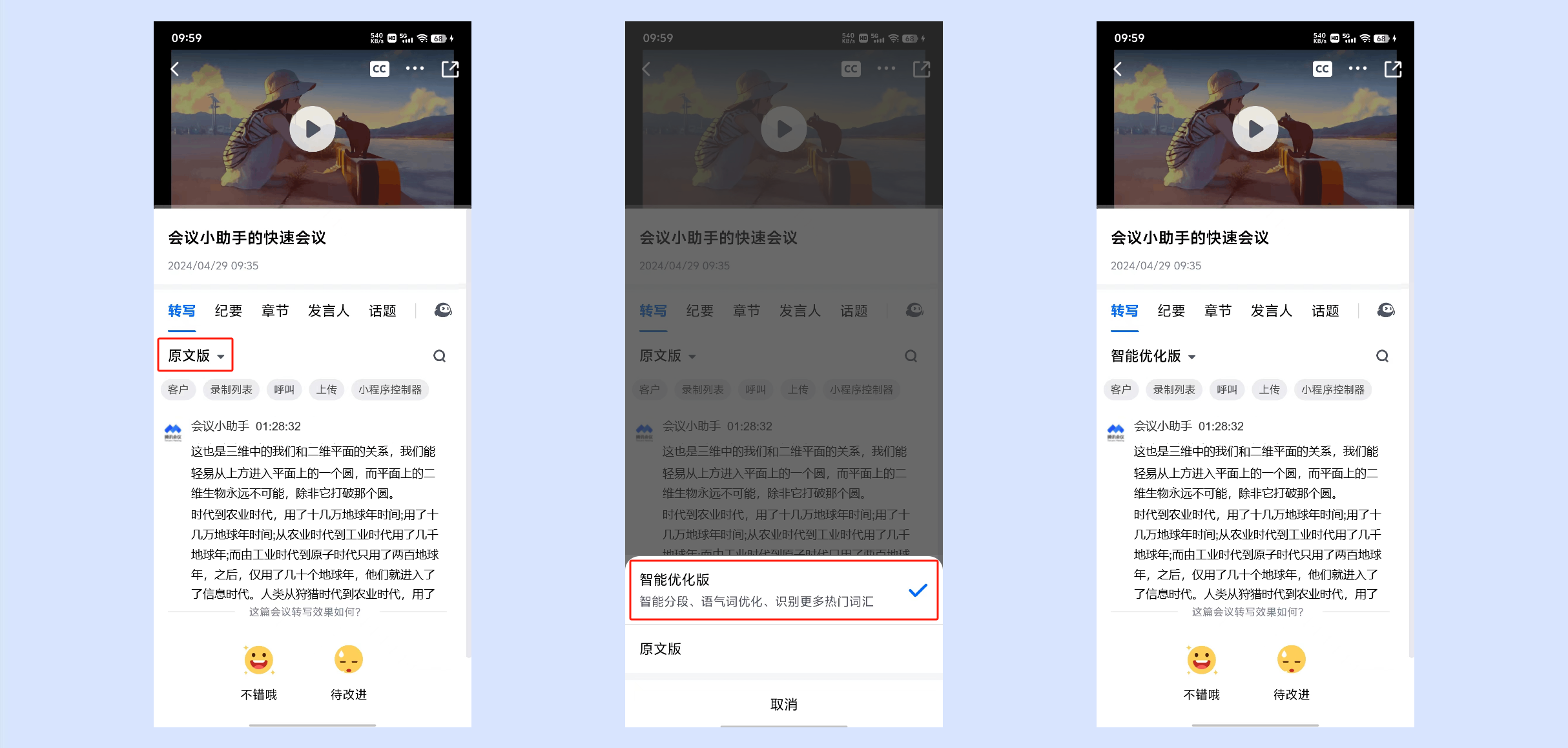
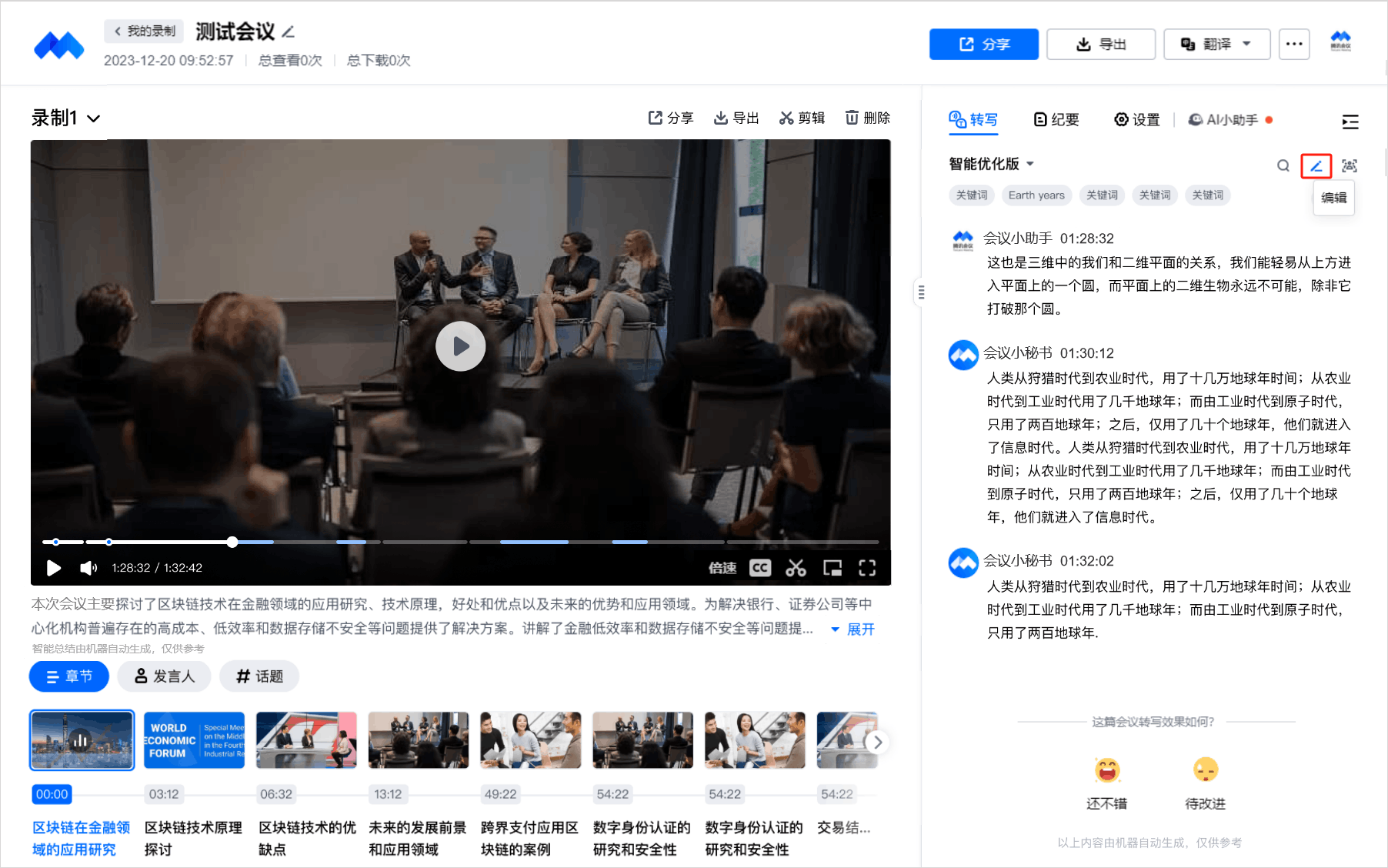
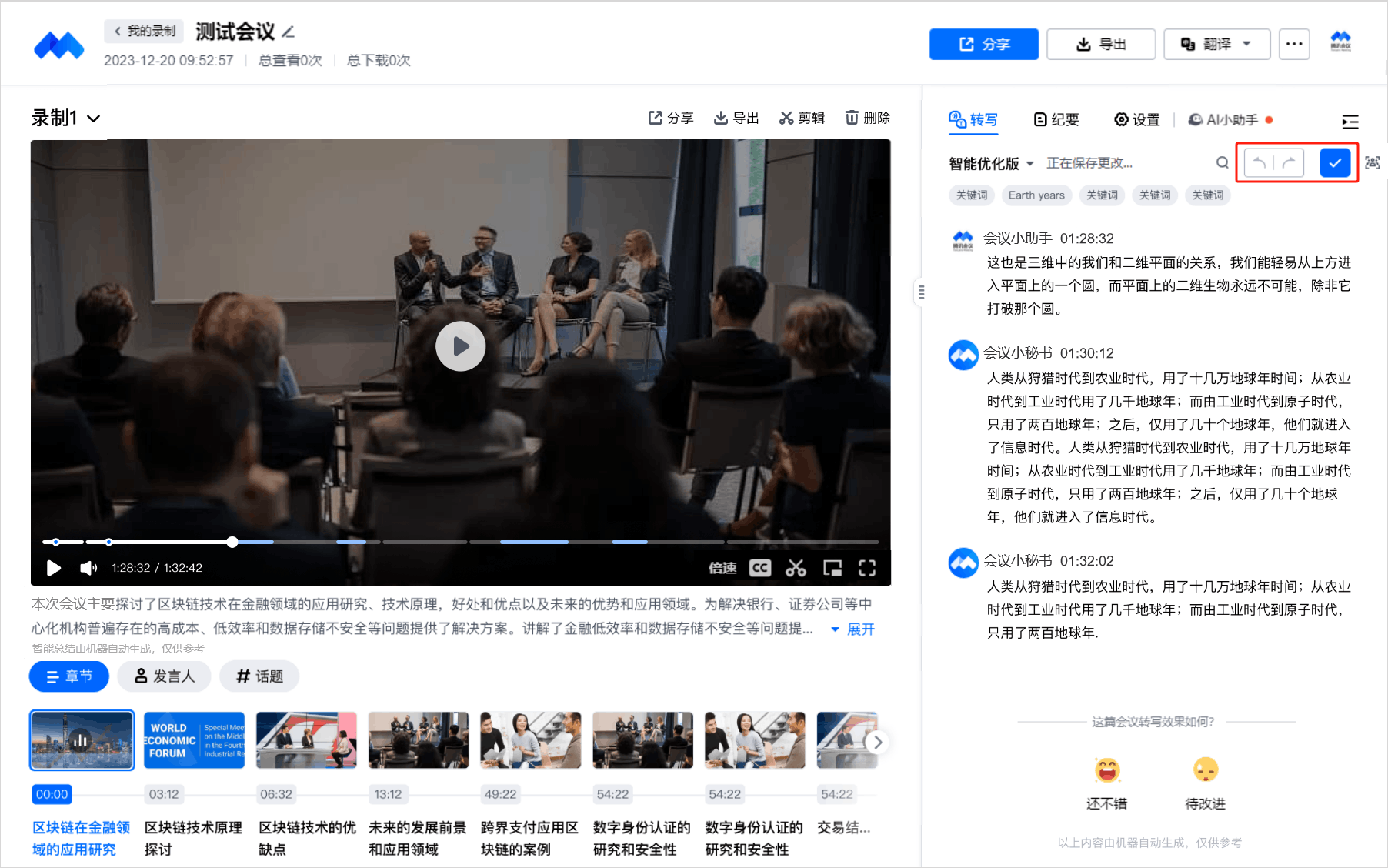 ④当前暂不支持在移动设备上编辑录制转写内容。
④当前暂不支持在移动设备上编辑录制转写内容。